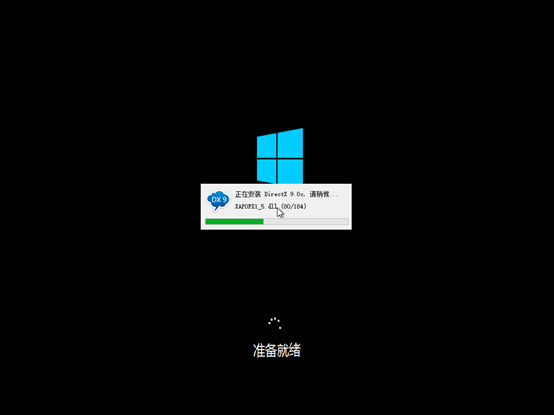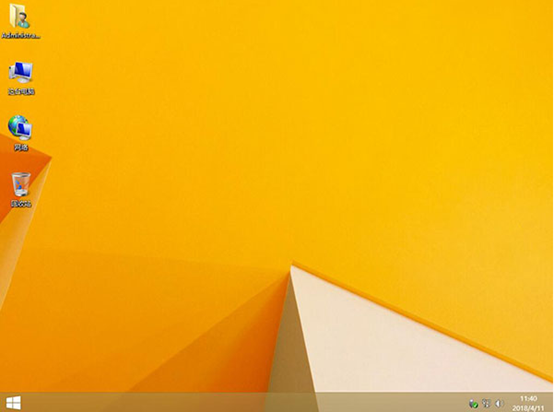韩博士装机大师软件中有很多种重装系统的方式,就像U盘重装,在线重装,都是大部分小伙伴比较喜欢的重装方法,今天小编就来介绍另外一种:本地模式重装win8系统。大家可以学习一下。
本地模式重装win8电脑操作系统
1. 在韩博士装机大师官网上下载韩博士软件,打开韩博士之前记得关闭所有的杀毒软件,以免重装失败。
2. 在韩博士界面中点击“U盘启动”,电脑会自动进入U盘版的韩博士界面,最后点击“本地模式”。
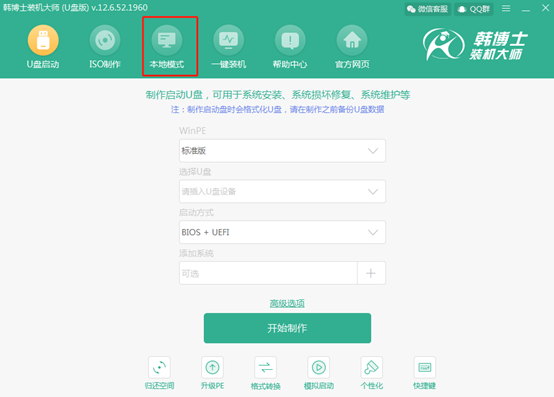
3. 此时需要我们选择PE系统文件的“安装路径”,最后点击“安装到D盘”。
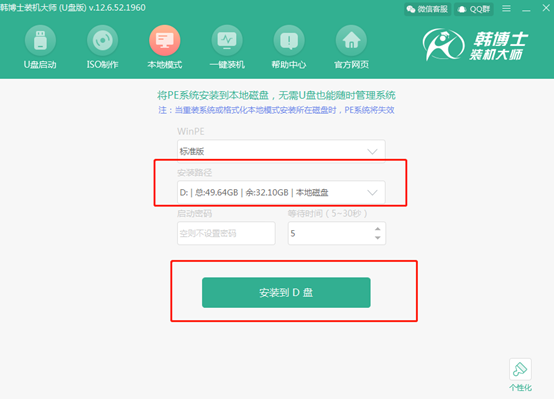
4. 韩博士开始进入下载PE文件的状态。我们只需要等待片刻即可。
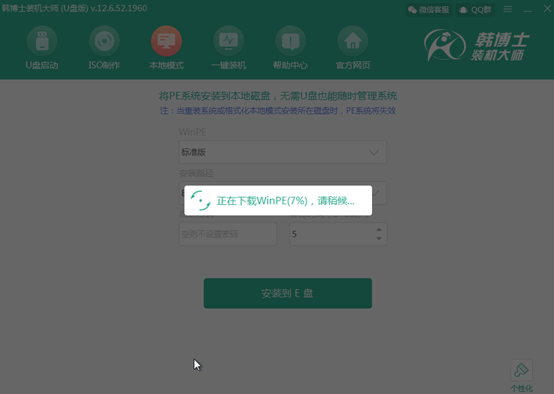
文件下载完成后韩博士会提示我们本地模式安装完成。点击“确定”开始进行接下来的操作。
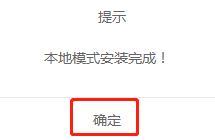
5. 本地模式成功安装后,对电脑进行重启操作。之后选择“HanBoShi-winPE”进入。
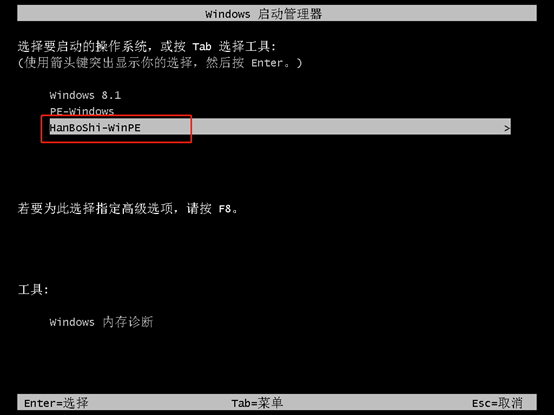
6. 经过以上操作步骤,韩博士会成功进入PE系统,点击“在线安装”下载系统文件。
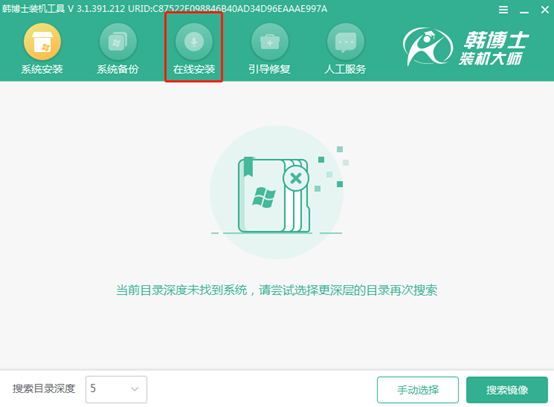
7. 开始选择系统文件的安装分区,接着点击“系统下载”进入下载界面。
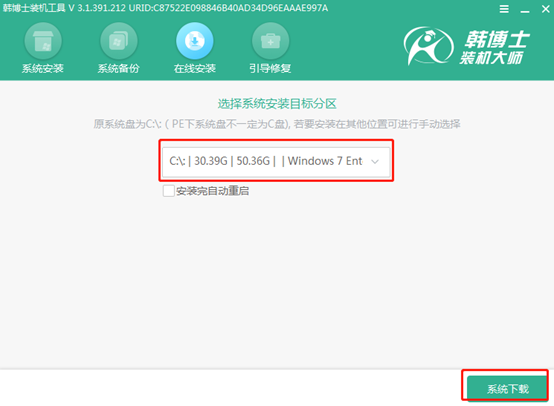
韩博士装机大师提供了微软官方原版的不同种系统文件。选择好系统文件后点击“下载该系统”。
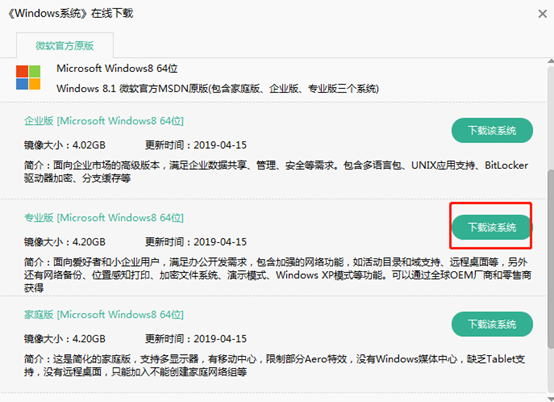
8. 韩博士开始进入下载状态。整个过程只需要等待下载完成即可。
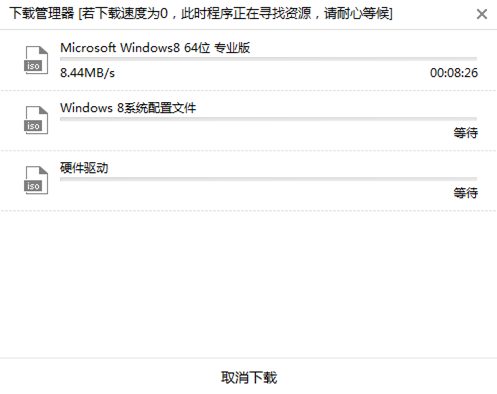
经过一段时间等待,系统文件下载成功后,在弹出的提示窗口中点击“安装”或者等待电脑自行安装。
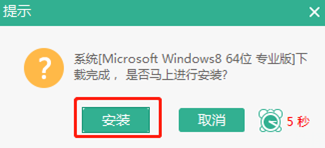
9.韩博士开始进行安装系统文件,在安装期间不能进行断电或者强制关机操作,会导致系统重装失败。
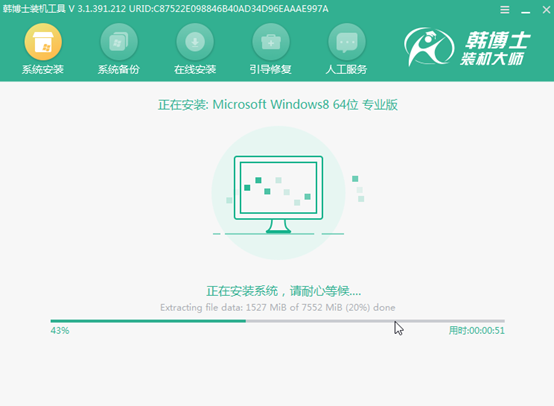
10.安装完成后韩博士会出现一个提示界面,点击“立即重启”,对电脑执行重启操作。
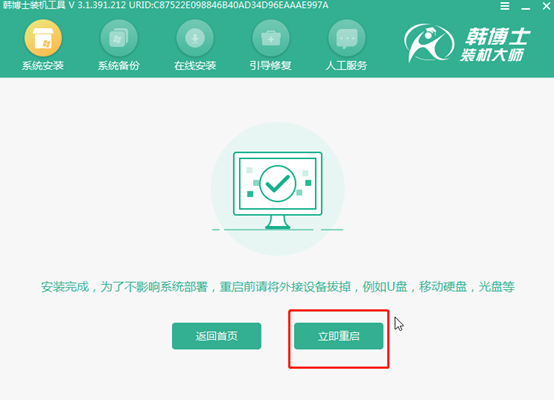
电脑重启成功后机就会进入一段时间的部署安装状态,耐心等待部署完成后,最终会进入到我们等待已久的win8桌面。这个时候系统重装成功,你们get到本地模式重装系统的办法了吗?